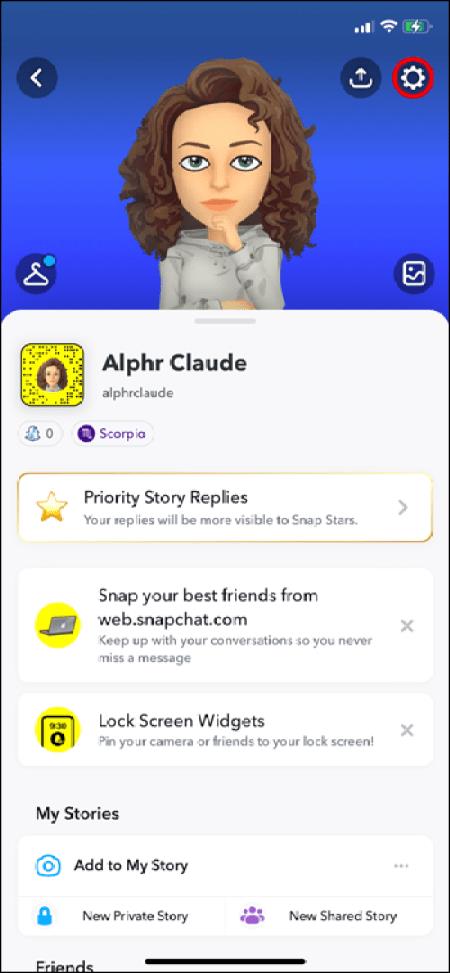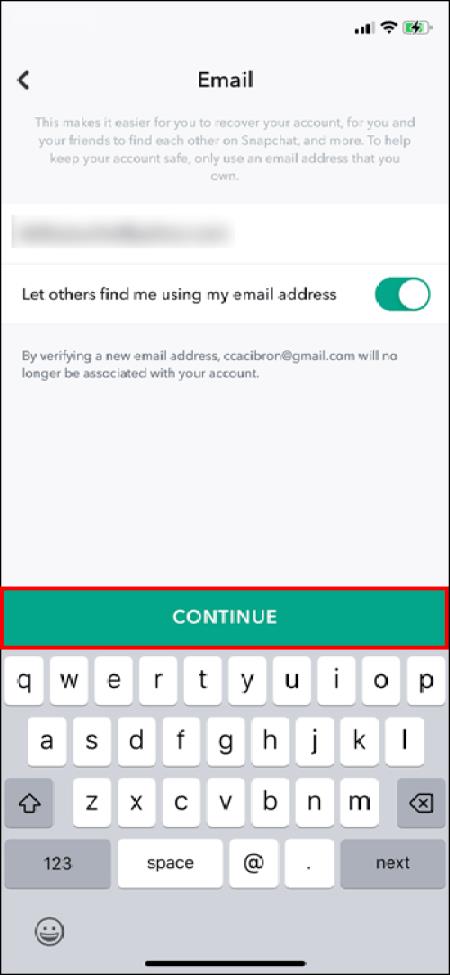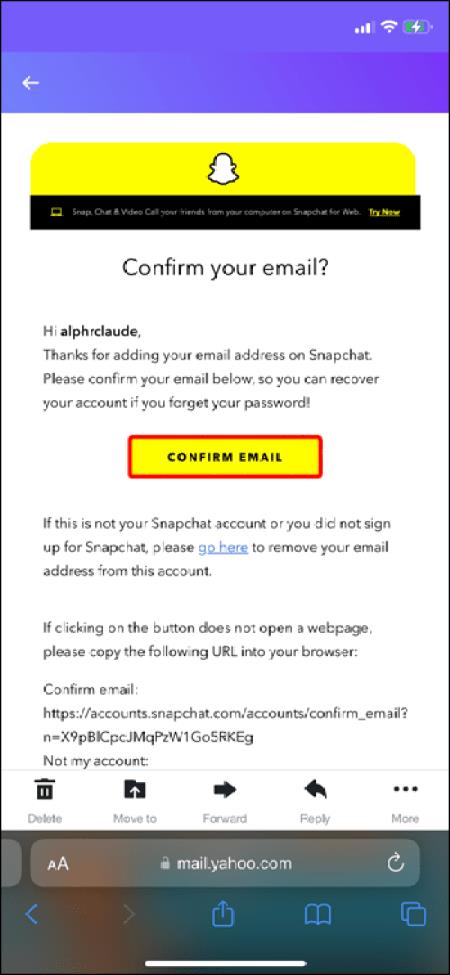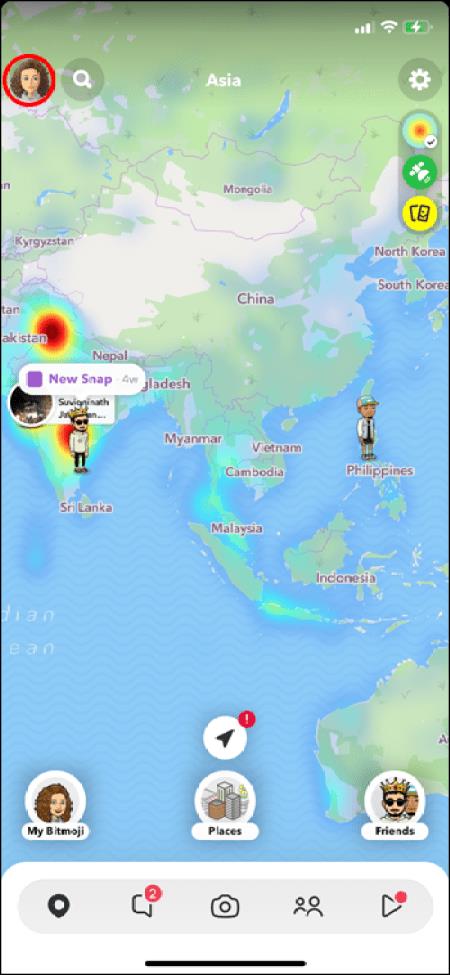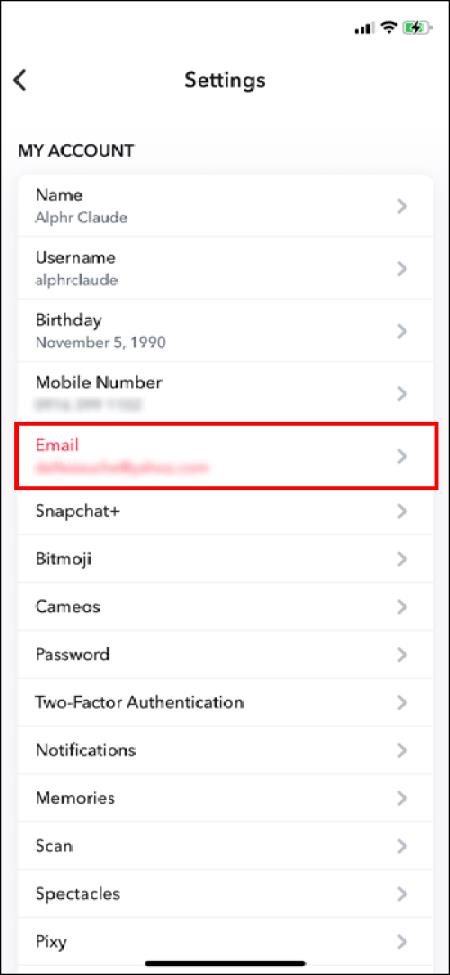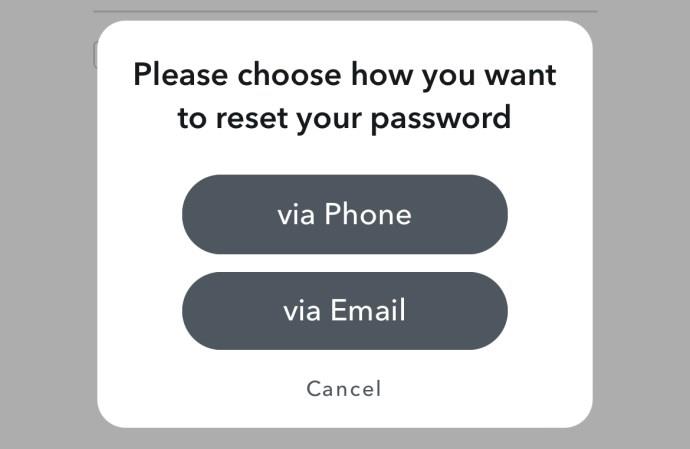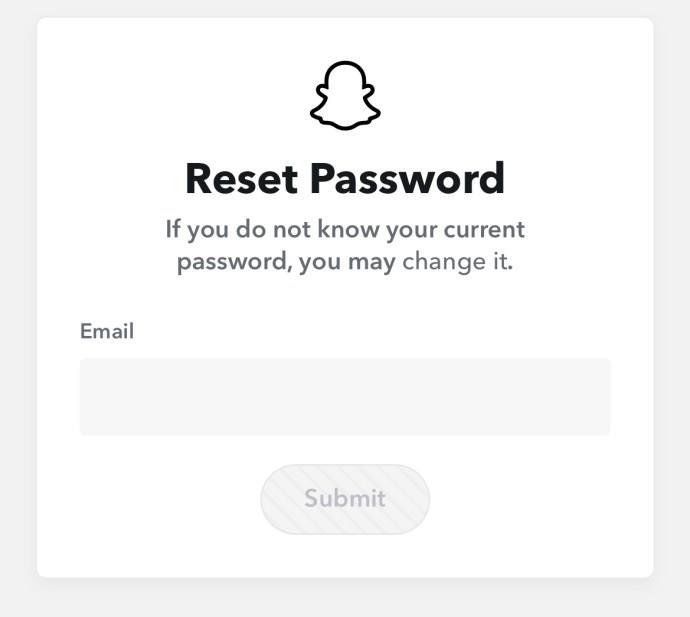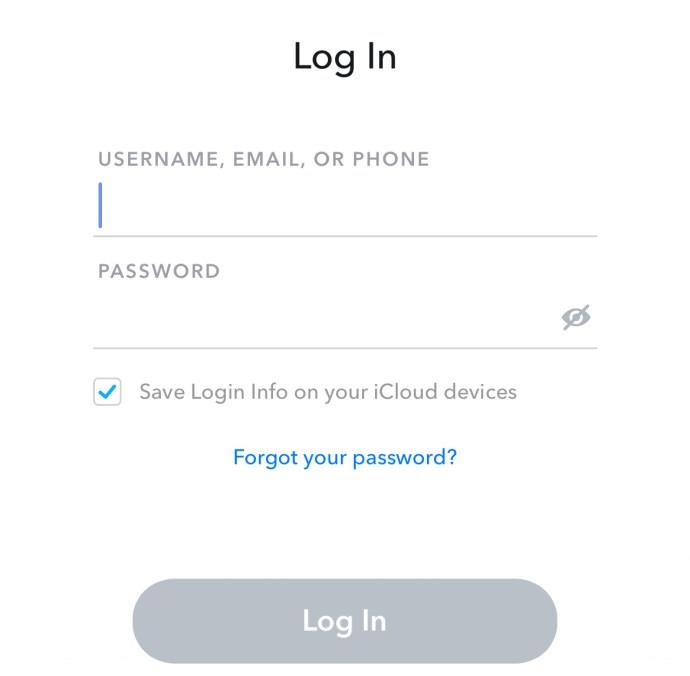Ако искате да знаете как да замените имейл адрес, свързан с вашия акаунт в Snapchat, вие сте на правилното място. Повечето приложения изискват да влезете с имейл адрес и Snapchat не е по-различно. Можете да потвърдите акаунта си в Snapchat само с легитимен имейл адрес. Но в крайна сметка може да се наложи да промените имейл акаунта, свързан с вашия акаунт в Snapchat. Как бихте го направили? Следвайте това ръководство, за да научите как.

Как да промените вашия Snapchat имейл адрес
Ако по някаква причина трябва да замените имейла си в Snapchat, можете да следвате стъпките по-долу, за да го направите. Не забравяйте обаче, че Snapchat изисква да потвърдите новия си имейл адрес, така че използвайте идентификатор, до който имате достъп. Създайте нов имейл акаунт, ако е необходимо.
- Отворете Snapchat и след това изберете иконата Bitmoji .
- На страницата на вашия профил докоснете иконата за настройки .
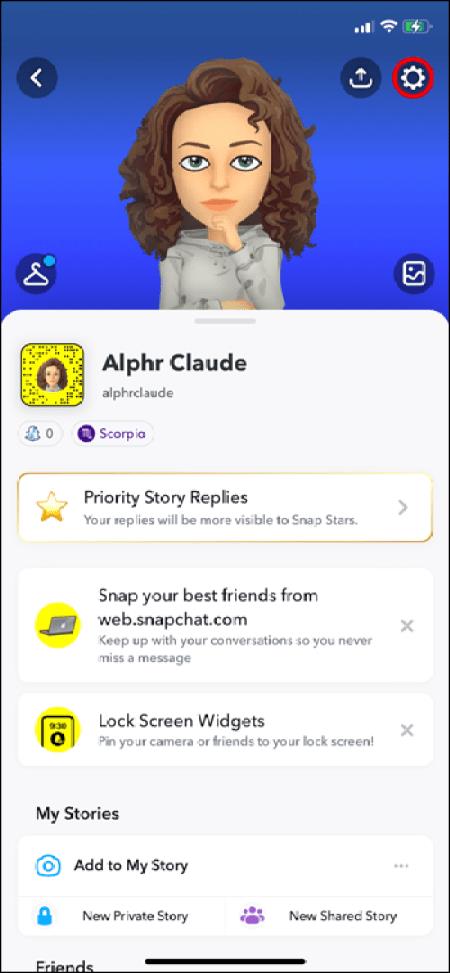
- На страницата с настройки потърсете опцията Имейл .
- В страницата си E- mail изтрийте текущия си имейл адрес и добавете нов. След това докоснете Продължи .
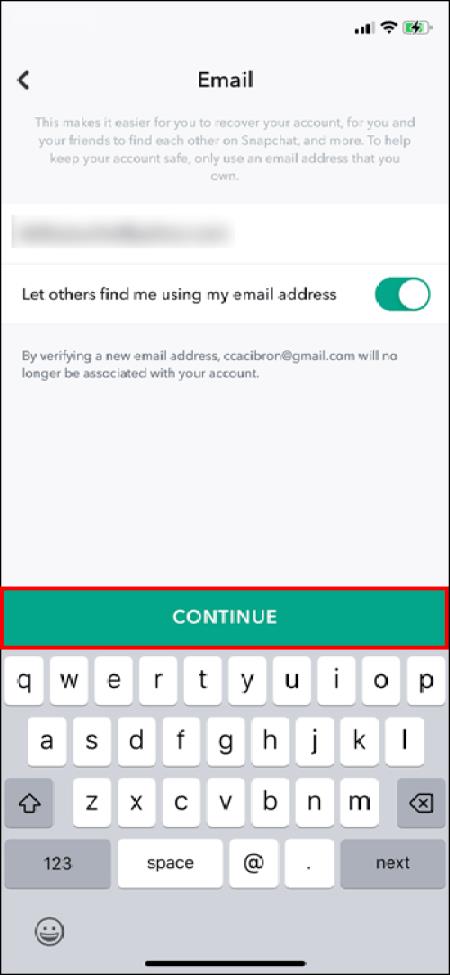
- Влезте в имейл акаунта, който току-що добавихте към вашия Snapchat акаунт. Трябва да сте получили имейл за потвърждение.
- Кликнете върху връзката и докоснете Потвърждаване на имейл.
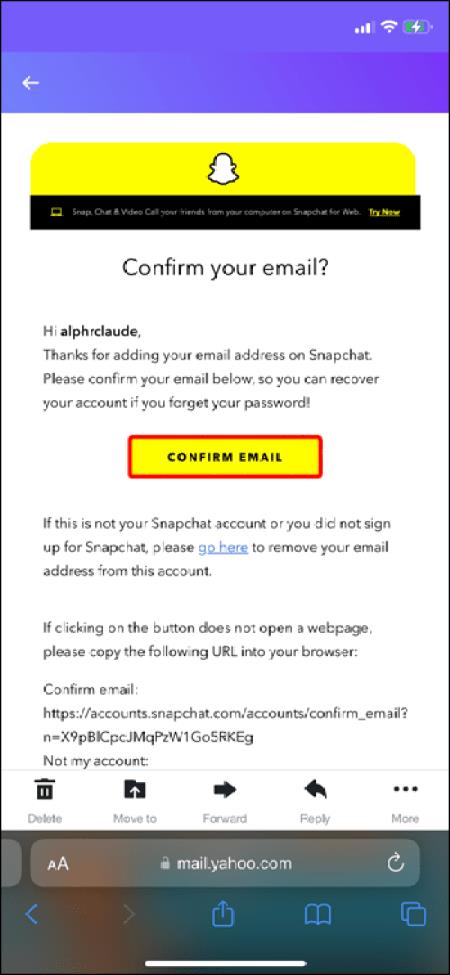
- Ще се отвори нова страница, показваща съобщение, че сте потвърдили своя имейл адрес. В някои случаи може да се наложи да влезете в акаунта си в Snapchat за потвърждение.
Как да скриете имейл адреса, свързан с вашия Snapchat акаунт
Други потребители на Snapchat могат да ви търсят в платформата, като използват вашия имейл адрес. Но това може да е проблем. Например, може да сте използвали служебния си имейл адрес, за да се регистрирате в Snapchat, но няма да искате вашите колеги от работата да ви намират в платформата. За да предотвратите това да се случи, ще трябва да скриете своя имейл адрес в Snapchat, което е сравнително лесно.
- Отворете вашето приложение Snapchat.
- Докоснете иконата Bitmoji .
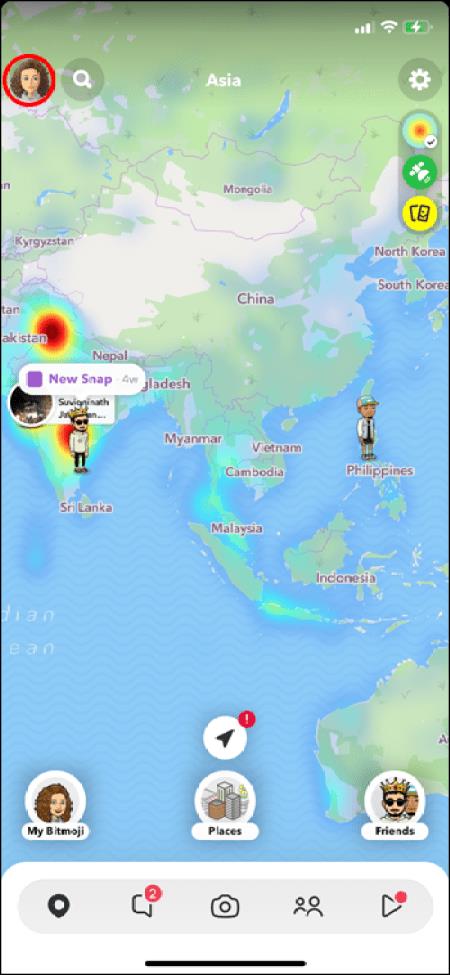
- На страницата на вашия профил докоснете иконата за настройки .
- На страницата с настройки докоснете опцията Имейл в долната част.
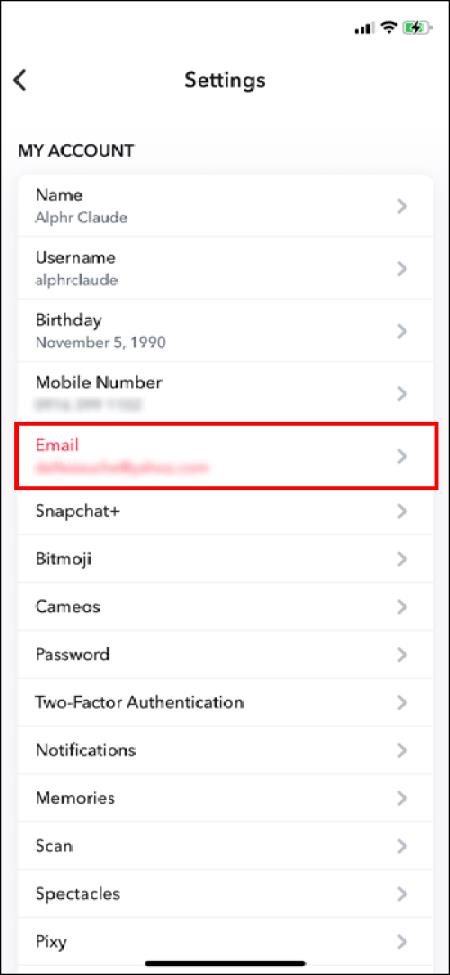
- Изключете опцията Позволете на другите да ме намират чрез моя имейл адрес .
Сега никой потребител на Snapchat няма да може да ви търси чрез имейл адреса, свързан с вашия акаунт в Snapchat.
Как да нулирате паролата си за Snapchat чрез имейл
Ако по някаква причина трябва да нулирате паролата си за Snapchat, можете да го направите, като следвате тези стъпки:
- Докоснете Забравена парола? Изберете имейл като метод за нулиране на вашата парола.
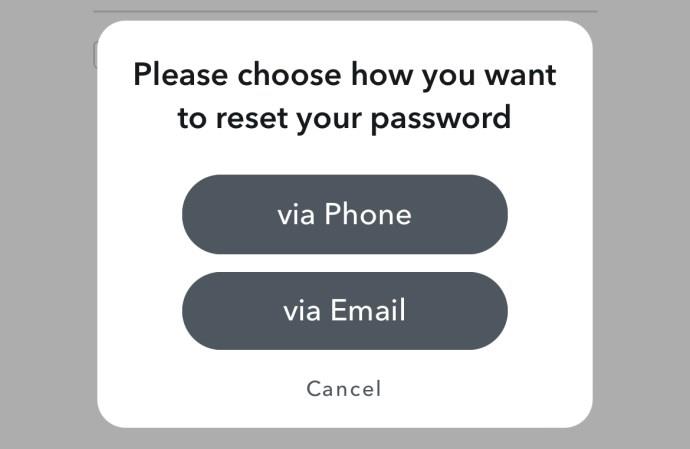
- Проверете имейла си за връзка за повторно задаване на парола.
- Кликнете върху имейл връзката и след това въведете новата си парола.
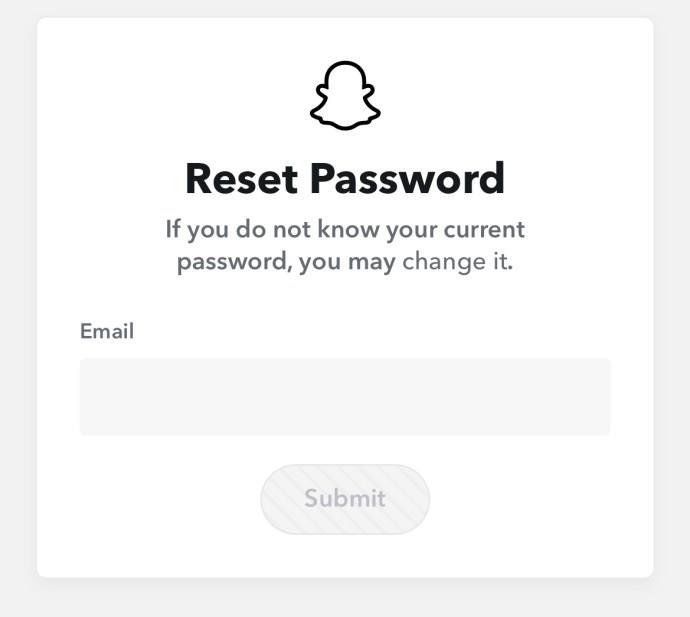
Как да влезете в Snapchat без имейл адрес
Ако се опитвате да влезете в акаунта си в Snapchat, но сте забравили своя имейл адрес, можете да влезете с мобилния номер, свързан с вашия акаунт в Snapchat . Въведете номера и паролата си и ще имате достъп до вашия акаунт в Snapchat, след което сменете своя имейл адрес с нов.
Как да активирате отново деактивиран Snapchat акаунт
Ако сте деактивирали акаунта си в Snapchat и са минали 30 дни или по-малко, можете лесно да го активирате отново, като влезете в акаунта си в Snapchat с вашето потребителско име и парола. Не можете да влезете с вашия имейл адрес, когато акаунтът ви е деактивиран; единствената ви възможност е да използвате потребителското име и паролата. След като вашият акаунт бъде активиран отново, можете да влезете с имейл адреса, свързан с вашия акаунт.
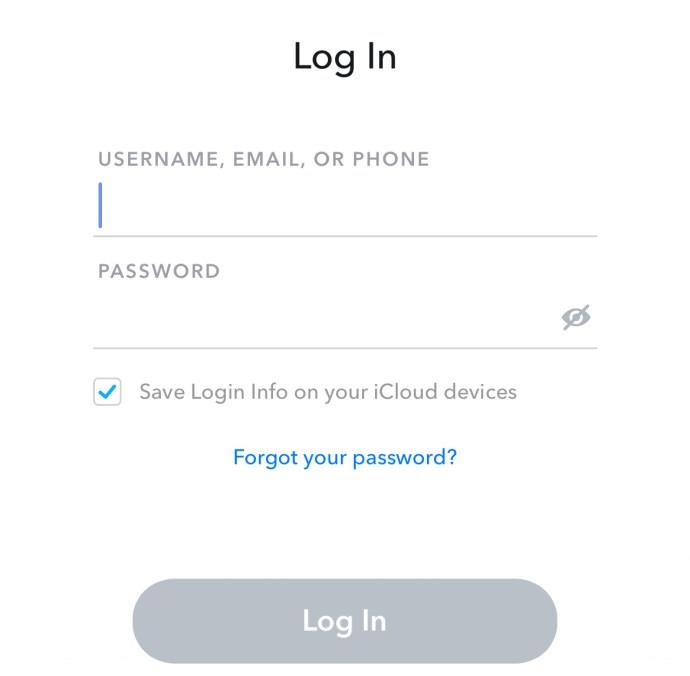
Може да отнеме 24 часа, докато Snapchat повторно активира деактивиран акаунт.
Няколко неуспешни влизания могат временно да деактивират акаунта ви в Snapchat
Няколко неуспешни опита за влизане могат да доведат до временно деактивиране на вашия акаунт от Snapchat. Ето защо:
- Неправилните данни за вход могат да ви попречат да влезете в акаунта си. И ако продължавате да се опитвате да влезете с неправилните данни, Snapchat временно ще деактивира акаунта ви. В такива случаи трябва да изчакате малко, да проверите данните за вход и след това да опитате да влезете отново.
- Snapchat може да заключи вашия акаунт, ако смята, че е бил хакнат. Това се прави за безопасността на вашия акаунт и за да сме сигурни, че Snapchat е безопасен и забавен за всички.
Винаги свързвайте имейл ID с вашия акаунт в Snapchat
Може би сте забравили паролата за своя имейл акаунт или просто вече не го използвате и имате нова. Има много причини, поради които може да се наложи да промените имейл адреса на акаунта си, като най-голямата е, ако някой друг използва вашия акаунт в Snapchat . Важно е да имате достъп до имейл адреса, свързан с вашия акаунт в Snapchat, за целите на проверката и сигурността. Това означава, че може да се наложи да замените имейл адреса с такъв, който е актуален и напълно достъпен. Това е лесен процес, следвайки стъпките, споменати в тази статия.
Често задавани въпроси
Защо трябва да добавя моя имейл адрес към моя акаунт в Snapchat?
Добавянето на валиден имейл адрес към вашия акаунт в Snapchat е жизненоважно, тъй като ви помага да имате достъп до акаунта си по всяко време и гарантира, че имате пълен контрол над него.
Защо акаунтът ми в Snapchat е заключен за постоянно?
Ако се опитате да влезете в акаунта си в Snapchat и съобщение ви казва, че акаунтът ви е заключен за постоянно, това се дължи на дейност, откриваща Snapchat, която може да е нарушила техните условия за ползване и насоки на общността.
Какво трябва да направя, ако акаунтът ми е бил компрометиран?
Ако се опитате да влезете в акаунта си в Snapchat и видите съобщение, което ви информира, че акаунтът ви е бил компрометиран, свържете се с поддръжката на Snapchat и попълнете формуляр. Ще ви изпратят имейл.
Причини за съобщение за грешка при влизане в Snapchat
Има няколко причини, поради които може да имате проблеми с влизането в акаунта си в Snapchat. Обикновено, когато това се случи, ще получите съобщение за грешка, което ви казва защо имате проблем с влизането и как да разрешите проблема. Ето някои причини, поради които може да имате проблеми с достъпа до вашия акаунт в Snapchat.